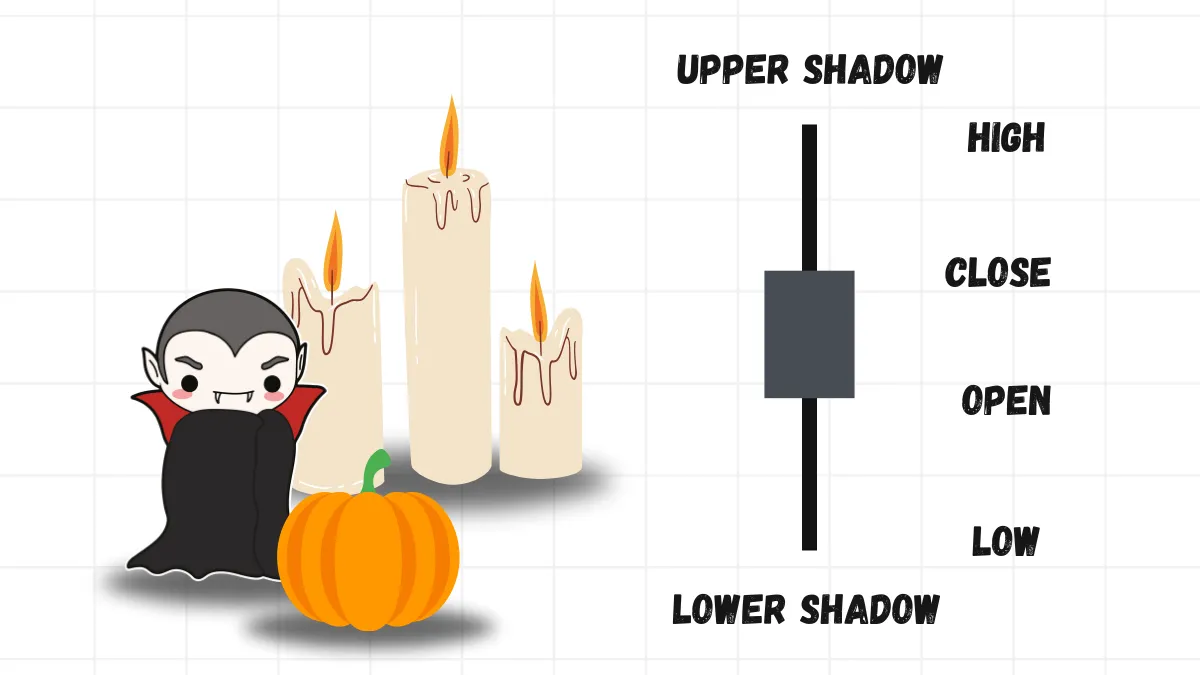Jak zacząć korzystać z MT4 Doradca Eksperta (EA) ?
Chcesz wypróbować Doradcę Eksperta (EA) do pomocy w handlu, ale nie wiesz, od czego zacząć?Nie martw się, to normalne! Ten artykuł krok po kroku nauczy Cię, jak zacząć korzystać z EA na popularnej platformie handlowej MetaTrader 4 (MT4).
Krok pierwszy: Pobierz plik EA
Najpierw potrzebujesz pliku programu EA. Możesz pobrać EA z różnych źródeł w internecie, na przykład z oficjalnego rynku MQL5, stron specjalizujących się w tworzeniu EA lub forów forex.Po pobraniu zazwyczaj otrzymasz jeden lub dwa pliki:
.ex4plik: jest to skompilowany plik, który platforma MT4 może bezpośrednio uruchomić..mq4plik: jest to plik z kodem źródłowym, który możesz edytować, jeśli znasz programowanie.
.zip, więc najpierw musisz je rozpakować.
Krok drugi: Umieść plik EA w folderze MT4
Aby MT4 mogło znaleźć Twój EA, musisz umieścić plik w odpowiednim miejscu:- Otwórz swoją platformę handlową MT4.
- Kliknij w lewym górnym rogu menu „Plik” (File).
- Wybierz „Otwórz folder danych” (Open Data Folder).
- W folderze znajdź folder
MQL4i otwórz go. - Następnie znajdź folder
Expertsi otwórz go. - Wklej pobrane pliki EA (głównie
.ex4, ale możesz też dołączyć.mq4) do tego folderu. - Uruchom ponownie platformę MT4, aby załadować nowego EA.

Krok trzeci: Dodaj EA do wykresu
Po ponownym uruchomieniu MT4:- Po lewej stronie znajdź okno „Nawigator” (Navigator) (jeśli nie jest widoczne, naciśnij
Ctrl+N). - Rozwiń sekcję „Doradcy Eksperci” (Expert Advisors), aby zobaczyć nazwę dodanego EA.
- Wybierz wykres pary walutowej, na której chcesz działać (np. EUR/USD).
- Przeciągnij nazwę EA lewym przyciskiem myszy na wykres.

Krok czwarty: Skonfiguruj podstawowe opcje EA
Po dodaniu EA do wykresu pojawi się okno ustawień, zwróć uwagę na następujące punkty:- Karta „Ogólne” (Common):

- Zaznacz „Zezwól na handel na żywo” (Allow live trading), inaczej EA nie będzie mogło składać zleceń.
- Jeśli EA wymaga użycia DLL, zaznacz „Zezwól na import bibliotek DLL” (Allow DLL imports). Nie zaznaczaj, jeśli źródło jest nieznane.
- Karta „Parametry wejściowe” (Inputs):

- Tu możesz dostosować takie ustawienia jak wielkość lota, stop loss, take profit itp.
- Jeśli nie rozumiesz, użyj wartości domyślnych lub zapoznaj się z instrukcją EA.
- Po zakończeniu konfiguracji kliknij „OK”.
Krok piąty: Włącz funkcję automatycznego handlu w MT4
Oprócz ustawienia EA na zezwolenie handlu, musisz również włączyć funkcję automatycznego handlu na głównej platformie MT4:- Kliknij przycisk „AutoTrading” na pasku narzędzi.
- Gdy przycisk zmieni się na zielony z ikoną odtwarzania, oznacza to, że funkcja jest aktywna.

Krok szósty: Sprawdź, czy EA działa
Jeśli wszystko jest poprawnie ustawione, w prawym górnym rogu wykresu pojawi się nazwa EA oraz ikona „uśmiechniętej buźki”, co oznacza, że EA działa.Jeśli pojawi się „smutna buźka”, oznacza to, że EA nie może składać zleceń. Sprawdź wtedy:
- Czy EA ma włączoną opcję handlu na żywo.
- Czy platforma ma włączony automatyczny handel.
Krok siódmy: 【Koniecznie dla początkujących!】Najpierw ćwicz na koncie demo!
To jest bardzo, bardzo ważne!- Nigdy nie uruchamiaj EA na prawdziwych pieniądzach od razu.
- Najpierw załóż konto demo (Demo Account) do testów, prawie wszyscy brokerzy je oferują.
- Testuj dokładnie przez kilka tygodni lub miesięcy, obserwuj wyniki i dostosowuj parametry, aż całkowicie zrozumiesz działanie i ryzyko.
Jak zatrzymać EA?
- Zatrzymanie pojedynczego EA: Kliknij prawym przyciskiem myszy na wykres → „Doradcy Eksperci” → „Usuń” lub po prostu zamknij wykres.
- Zatrzymanie wszystkich EA: Kliknij przycisk „AutoTrading”, aby wyłączyć (przycisk zmieni kolor na czerwony).
- Uwaga: zatrzymanie EA nie oznacza zamknięcia otwartych pozycji, musisz to zrobić ręcznie.
Postępując zgodnie z tymi krokami, rozwiążesz problem „nie wiem, od czego zacząć” i z powodzeniem uruchomisz swojego pierwszego EA na MT4.
Pamiętaj, cierpliwe testowanie i nauka są najważniejsze!
Cześć, jesteśmy zespołem badawczym Mr.Forex
Trading wymaga nie tylko odpowiedniego nastawienia, ale także przydatnych narzędzi i spostrzeżeń.Tutaj skupiamy się na recenzjach globalnych brokerów, konfiguracji systemów transakcyjnych (MT4 / MT5, EA, VPS) i podstawach Forex.
Osobiście uczymy Cię opanować "instrukcję obsługi" rynków finansowych, budując profesjonalne środowisko handlowe od zera.
Jeśli chcesz przejść od teorii do praktyki:
- Pomóż udostępnić ten artykuł, aby więcej traderów mogło poznać prawdę.
- Przeczytaj więcej artykułów o Testach Brokerów i Edukacji Forex.